Eksportuj lub importuj listę zainstalowanego oprogramowania za pomocą WINGET w systemie Windows 11/10
WINGET lub Windows Packet Manager to narzędzie wiersza polecenia, które służy do importowania lub eksportowania poleceń w celu utworzenia listy zainstalowanego oprogramowania. Tworzy plik JSON lub TXT , którego można użyć do przeprowadzenia zbiorczej instalacji na innym urządzeniu. W tym artykule zobaczymy, jak wyeksportować lub zaimportować listę zainstalowanego oprogramowania za pomocą WINGET w systemie Windows 11/10.
Co to jest Menedżer pakietów(Package Manager) Windows lub WINGET ?
Menedżer pakietów systemu Windows(Windows Package Manager) ( WINGET ) to kompleksowe rozwiązanie menedżera pakietów, które obejmuje narzędzie wiersza polecenia i zestaw usług do instalowania aplikacji na komputerach z systemem Windows(Windows) .
Eksportuj lub importuj listę zainstalowanego oprogramowania(Import Installed Software) za pomocą WINGET
Jest to proces dwuetapowy, najpierw wyeksportujemy listę do pliku JASON lub TXT , a następnie zaimportujemy ją stamtąd. polecenia „WINGET” ułatwiają użytkownikom systemu Windows(Windows) , ponieważ nie muszą teraz ręcznie instalować wszystkich aplikacji.
Przed wyeksportowaniem i zaimportowaniem oprogramowania musimy najpierw zobaczyć, jak zainstalować WINGET . W tym celu musisz pobrać wersję zapoznawczą Instalatora aplikacji(App Installer) , w tym celu musisz zarejestrować się w programie niejawnych testerów Menedżera pakietów systemu Windows(Windows Package Manager Insiders Program) , przechodząc tutaj(going here) .
Natychmiast otrzymasz wiadomość e-mail od firmy Microsoft(Microsoft) z instrukcjami, jak pobrać aplikację. Po zainstalowaniu aplikacji skorzystaj z WINGET , aby wyeksportować lub zaimportować listę zainstalowanego oprogramowania(Installed Software) .
Przed rozpoczęciem lepiej poznać kilka poleceń WINGET .
- Aby uzyskać listę wszystkich poleceń WINGET , użyj
winget - Aby uzyskać informacje o aplikacji(ach), użyj
winget show
Aby wyeksportować lub zaimportować listę zainstalowanego oprogramowania(Installed Software) za pomocą programu WINGET(WINGET) w Windows 11/10 , należy wykonać następujące czynności .
- Importuj listę zainstalowanego oprogramowania
- Eksportuj listę zainstalowanego oprogramowania
Porozmawiajmy o nich szczegółowo.
1] Eksportuj listę zainstalowanego oprogramowania
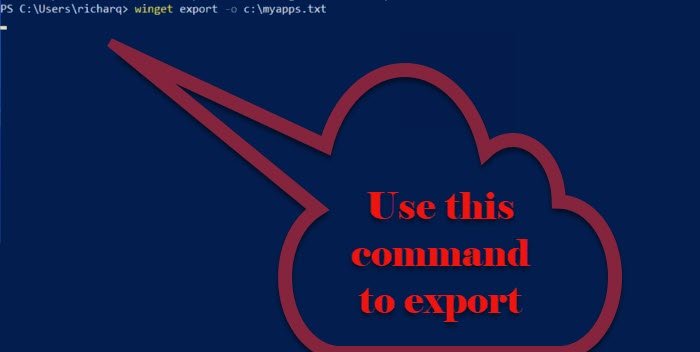
Aby wyeksportować listę zainstalowanego oprogramowania(Installed Software) , musisz wykonać podane kroki.
- Uruchom wiersz polecenia lub PowerShell(Command Prompt or PowerShell ) jako administrator z menu Start.(Start Menu.)
- Wpisz następujące polecenie i naciśnij Enter.
winget export -o <Path>\<EXPORT.TXT or JASON>
Musisz zastąpić <Path> ścieżką i nazwą pliku, aby wyeksportować listę zainstalowanych aplikacji oraz < EXPORT.TEXT or JASON> nazwą, którą chcesz nadać wyeksportowanej liście wraz z rozszerzeniem formatu, który chcesz eksport.
Teraz zostanie utworzony plik JSON zawierający wszystkie aplikacje dostępne w repozytorium Menedżera pakietów systemu Windows .(Windows Package Manager)
2] Importuj listę zainstalowanego oprogramowania
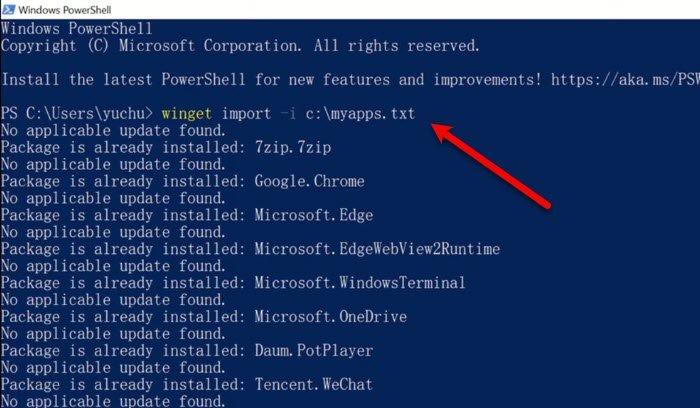
Po wyeksportowaniu czas na zaimportowanie pliku JSON lub TXT . Aby to zrobić, możesz wykonać podane kroki.
- Uruchom wiersz polecenia lub PowerShell(Command Prompt or PowerShell ) jako administrator z menu Start.(Start Menu.)
- Wpisz następujące polecenie i naciśnij Enter.
winget import -i <Path>\<EXPORT.TXT or JASON>
Musisz zastąpić <Path> ścieżką i nazwą pliku, który zawiera wyeksportowane informacje, a <EXPORT.TXT or JASON> nazwą wyeksportowanego pliku
Polecenie uruchomi i zainstaluje wszystkie wyeksportowane aplikacje. Proces może chwilę potrwać i zostanie pominięty, jeśli oprogramowanie jest już zainstalowane na komputerze.
Tak więc możesz importować i eksportować za pomocą WINGET .
Źródło(Source) : Microsoft.com .
Powiązane: (Related: )Jak zaktualizować wszystkie zainstalowane programy jednocześnie za pomocą WINGET(How to update all installed programs at once using WINGET) .
Related posts
Jak importować lub eksportować zadania z Harmonogramu zadań w systemie Windows 11/10?
Jak importować, eksportować układ menu Start w systemie Windows 11/10
Jak konfigurować, eksportować, importować skojarzenia plików w systemie Windows 11/10?
Jak zresetować, wyeksportować, zaimportować domyślne skojarzenia aplikacji w systemie Windows 11/10?
Jak wyświetlić panel Szczegóły w Eksploratorze plików w systemie Windows 11/10?
Jak odinstalować lub ponownie zainstalować Notatnik w systemie Windows 11/10
Porady i wskazówki dotyczące przeglądarki Microsoft Edge dla systemu Windows 11/10
Konwertuj AVCHD na MP4 za pomocą tych darmowych konwerterów dla Windows 11/10
Najlepsze aplikacje do monitorowania baterii, analizy i statystyk dla systemu Windows 11/10
Jak sprawdzić dziennik zamykania i uruchamiania w systemie Windows 11/10?
Urządzenie odtwarzające HDMI nie wyświetla się w systemie Windows 11/10
Jak zmapować dysk sieciowy lub dodać dysk FTP w systemie Windows 11/10?
Procesor nie działa z pełną prędkością lub wydajnością w systemie Windows 11/10
Jak zmierzyć czas reakcji w systemie Windows 11/10?
Jak zamienić dyski twarde w systemie Windows 11/10 za pomocą funkcji Hot Swap?
Jak korzystać z wbudowanych narzędzi Charmap i Eudcedit w systemie Windows 11/10?
Co to jest plik Windows.edb w systemie Windows 11/10?
Jak otworzyć Właściwości systemu w Panelu sterowania w systemie Windows 11/10?
Najlepsze darmowe oprogramowanie harmonogramu dla Windows 11/10
Jak zmienić domyślną kamerę internetową w komputerze z systemem Windows 11/10?
